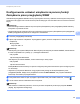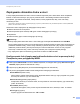Network User's Guide
Table Of Contents
- Instrukcja Obsługi dla Sieci
- Modele, których dotyczy
- Definicje dotyczące znaków towarowych
- WAŻNE
- Spis Treści
- Sekcja I: Praca w sieci
- 1 Wprowadzenie
- Funkcje sieciowe
- Inne funkcje sieciowe
- LDAP (DCP-8250DN, MFC-8910DW i MFC-8950DW(T): w standardzie, MFC-8510DN, MFC-8520DN i MFC-8710DW: dostępny do pobrania)
- Faks internetowy (MFC-8910DW i MFC-8950DW(T): w standardzie, MFC-8510DN, MFC-8520DN i MFC-8710DW: dostępny do pobrania)
- Bezpieczeństwo
- Faksowanie do serwera (MFC-8910DW i MFC-8950DW(T): w standardzie, MFC-8510DN, MFC-8520DN i MFC-8710DW: dostępne do pobrania)
- Secure Function Lock 2.0
- Zapisywanie dziennika druku w sieci
- Inne funkcje sieciowe
- Funkcje sieciowe
- 2 Zmiana ustawień sieciowych urządzenia
- 3 Konfiguracja urządzenia do pracy w sieci bezprzewodowej (modele MFC-8710DW, MFC-8910DW i MFC-8950DW(T))
- Przegląd
- Potwierdź środowisko sieciowe
- Konfiguracja sieci bezprzewodowej z tymczasowym użyciem przewodu USB (zalecana)
- Konfigurowanie z zastosowaniem Kreatora konfiguracji panelu sterowania urządzenia
- Konfiguracja za jednym naciśnięciem przy użyciu funkcji WPS (Wi-Fi Protected Setup) lub AOSS™
- Konfiguracja przy użyciu metody PIN WPS (Wi-Fi Protected Setup)
- Konfigurowanie trybu Ad-hoc (dla IEEE 802.11b)
- 4 Konfigurowanie urządzenia za pomocą panelu sterowania
- Menu sieci
- TCP/IP
- Ethernet (tylko sieć przewodowa)
- Stan (dla modeli DCP-8110DN, DCP-8150DN, DCP-8155DN, DCP-8250DN, MFC-8510DN i MFC-8520DN)/Stan połączenia przewodowego (dla modeli MFC-8710DW, MFC-8910DW i MFC-8950DW(T))
- Kreator konfiguracji (tylko sieć bezprzewodowa)
- WPS (Wi-Fi Protected Setup)/AOSS™ (tylko sieć bezprzewodowa)
- WPS (Wi-Fi Protected Setup) z kodem PIN (tylko sieć bezprzewodowa)
- Stan WLAN (tylko sieć bezprzewodowa)
- Adres MAC
- Ustawianie wartości domyślnych (dla modeli MFC-8710DW, MFC-8910DW i MFC-8950DW(T))
- Włączenie sieci przewodowej (dla modeli MFC-8710DW, MFC-8910DW i MFC-8950DW(T))
- Włączenie sieci WLAN (dla modeli MFC-8710DW, MFC-8910DW i MFC-8950DW(T))
- E-mail / IFAX (MFC-8910DW, MFC-8950DW(T) i DCP-8250DN (tylko poczta e-mail): w standardzie, MFC-8510DN, MFC-8520DN i MFC-8710DW: dostępne do pobrania)
- Faksowanie do serwera (MFC-8910DW i MFC-8950DW(T): w standardzie, MFC-8510DN, MFC-8520DN i MFC-8710DW: dostępne do pobrania)
- Określanie nowych domyślnych ustawień funkcji Skanuj na serwer FTP
- Określanie nowych domyślnych ustawień funkcji Skanuj do sieci (Windows®)
- Resetowanie ustawień sieciowych do fabrycznych ustawień domyślnych
- Drukowanie raportu konfiguracji sieci
- Drukowanie Raport WLAN (dla modeli MFC-8710DW, MFC-8910DW i MFC-8950DW(T))
- Tabela funkcji oraz fabryczne ustawienia domyślne
- Menu sieci
- 5 Zarządzanie przez Internet
- Przegląd
- Konfigurowanie ustawień urządzenia za pomocą funkcji Zarządzanie przez przeglądarkę WWW
- Ustawianie hasła
- Sieć Gigabit Ethernet (wyłącznie sieć przewodowa) (dla modeli DCP-8250DN i MFC-8950DW(T))
- Secure Function Lock 2.0
- Synchronizacja z serwerem SNTP
- Zapisywanie dziennika druku w sieci
- Zmienianie konfiguracji Skanuj na serwer FTP za pomocą przeglądarki internetowej
- Zmienianie konfiguracji Skanuj do sieci za pomocą przeglądarki WWW (Windows®)
- Zmiana konfiguracji LDAP za pomocą przeglądarki WWW (DCP-8250DN, MFC-8910DW i MFC-8950DW(T): w standardzie, MFC-8510DN, MFC-8520DN i MFC-8710DW: dostępne do pobrania)
- 6 Korzystanie z protokołu LDAP (DCP-8250DN, MFC-8910DW i MFC-8950DW(T): w standardzie, MFC-8510DN, MFC-8520DN i MFC-8710DW: dostępne do pobrania)
- 7 Faks internetowy (MFC-8910DW i MFC-8950DW(T): w standardzie, MFC-8510DN, MFC-8520DN i MFC-8710DW: dostępny do pobrania)
- 8 Funkcje zabezpieczeń
- Przegląd
- Bezpieczne zarządzanie urządzeniem sieciowym przy użyciu protokołu SSL/TLS
- Bezpieczne zarządzanie za pomocą programu BRAdmin Professional 3 (Windows®)
- Bezpieczne drukowanie dokumentów przy użyciu protokołu SSL/TLS
- Bezpieczne wysyłanie lub odbieranie wiadomości e-mail
- Stosowanie uwierzytelniania IEEE 802.1x
- Używanie certyfikatów zapewniających bezpieczeństwo urządzenia
- Zarządzanie kilkoma certyfikatami
- 9 Rozwiązywanie problemów
- 1 Wprowadzenie
- Sekcja II: Przewodnik Sieciowy
- 10 Typy połączeń sieciowych i protokołów
- Rodzaje połączeń sieciowych
- Protokoły
- Protokoły TCP/IP i funkcje
- DHCP/BOOTP/RARP
- APIPA
- ARP
- Klient DNS
- Rozpoznawanie nazw NetBIOS
- WINS
- LPR/LPD
- Klient SMTP
- Custom port Raw (domyślnie jest to port 9100)
- IPP
- mDNS
- TELNET
- SNMP
- LLMNR
- Web Services
- HTTP
- FTP (dla funkcji Skanowanie do FTP)
- SNTP
- CIFS
- LDAP (DCP-8250DN, MFC-8910DW i MFC-8950DW(T): w standardzie, MFC-8510DN, MFC-8520DN i MFC-8710DW: dostępny do pobrania)
- IPv6
- Protokoły TCP/IP i funkcje
- 11 Konfiguracja urządzenia do pracy w sieci
- 12 Terminy i pojęcia związane z siecią bezprzewodową (dla modeli MFC-8710DW, MFC-8910DW i MFC-8950DW(T))
- 13 Dodatkowe ustawienia sieci w systemie Windows®
- Typy dodatkowych ustawień sieciowych
- Instalowanie sterowników używanych w przypadku drukowania i skanowania poprzez Web Services (Windows Vista® i Windows® 7)
- Odinstalowanie sterowników używanych w przypadku drukowania i skanowania poprzez Web Services (Windows Vista® i Windows® 7)
- Instalacja drukowania i skanowania sieciowego dla trybu Infrastruktura w przypadku używania parowania pionowego (Windows® 7)
- 14 Terminy i pojęcia dotyczące zabezpieczeń
- 10 Typy połączeń sieciowych i protokołów
- Sekcja III: Dodatki
- Indeks
98
Zarządzanie przez Internet
5
Konfigurowanie ustawień funkcji Secure Function Lock 2.0 za pomocą funkcji
Zarządzanie przez przeglądarkę WWW 5
Konfiguracja podstawowa 5
a Kliknij łącze Administrator na stronie WWW urządzenia, a następnie kliknij opcję Secure Function
Lock (Bezpieczna blokada funkcji).
b Wybierz opcję On (Włączone) w obszarze Function Lock (Blokada funkcji).
Informacja
Aby skonfigurować funkcję Secure Function Lock, używając osadzonego serwera WWW, trzeba
wprowadzić hasło administratora (liczbę składającą się z czterech cyfr). Jeśli użytkownik chce zmienić
ustawienia skonfigurowane wcześniej w menu panelu, musi najpierw wprowadzić dane w polu
Administrator Password (Hasło administratora).
c W polu ID Number/Name (Numer identyfikacyjny/Nazwa) wprowadź nazwę grupy lub użytkownika o
długości do 15 znaków, a następnie w polu PIN wprowadź czterocyfrowe hasło.
d W obszarze Print (Drukuj) lub Others (Inne) usuń zaznaczenie pól wyboru funkcji, do których dostęp
chcesz ograniczyć. Aby skonfigurować maksymalną liczbę stron, zaznacz pole wyboru On (Włączone)
w kolumnie Page Limit (Limit stron), a następnie wprowadź liczbę w polu Max. (Maks.). Następnie kliknij
przycisk Submit (Wyślij).
Informacja
Aby ograniczyć drukowanie z poziomu komputera PC według nazwy logowania użytkownika, kliknij
przycisk PC Print Restriction by Login Name (Ograniczenia drukowania z komputera wg nazw
logowania) i skonfiguruj ustawienia. (Patrz Ograniczanie drukowania z komputera PC według nazwy
logowania użytkownika uu strona 100).
Skanowanie przy włączonej funkcji Secure Function Lock 2.0 5
Dzięki funkcji Secure Function Lock 2.0 administrator może wybierać użytkowników, którzy mogą skanować.
Jeśli funkcja skanowania jest wyłączona w wypadku użytkowników publicznych, skanować mogą tylko
użytkownicy, których pola wyboru skanowania są zaznaczone. Aby skanować w trybie push z panelu
sterowania urządzenia, użytkownicy muszą wprowadzić kod PIN w celu uzyskania dostępu do trybu
skanowania. Aby skanować w trybie pull z komputera, użytkownicy, którzy nie mają odpowiednich
uprawnień, muszą także wprowadzić odpowiedni kod PIN w panelu sterowania urządzenia. Jeśli kod PIN nie
zostanie wprowadzony w panelu sterowania urządzenia, przy próbie skanowania w trybie pull na ekranie
monitora komputera użytkownika zostanie wyświetlony komunikat o błędzie.